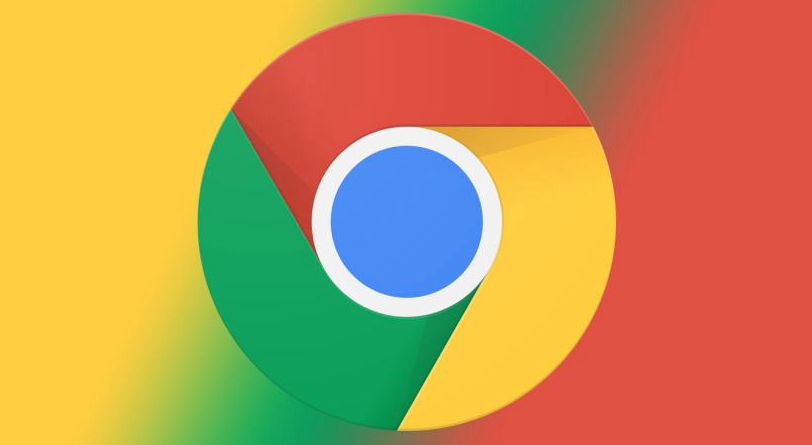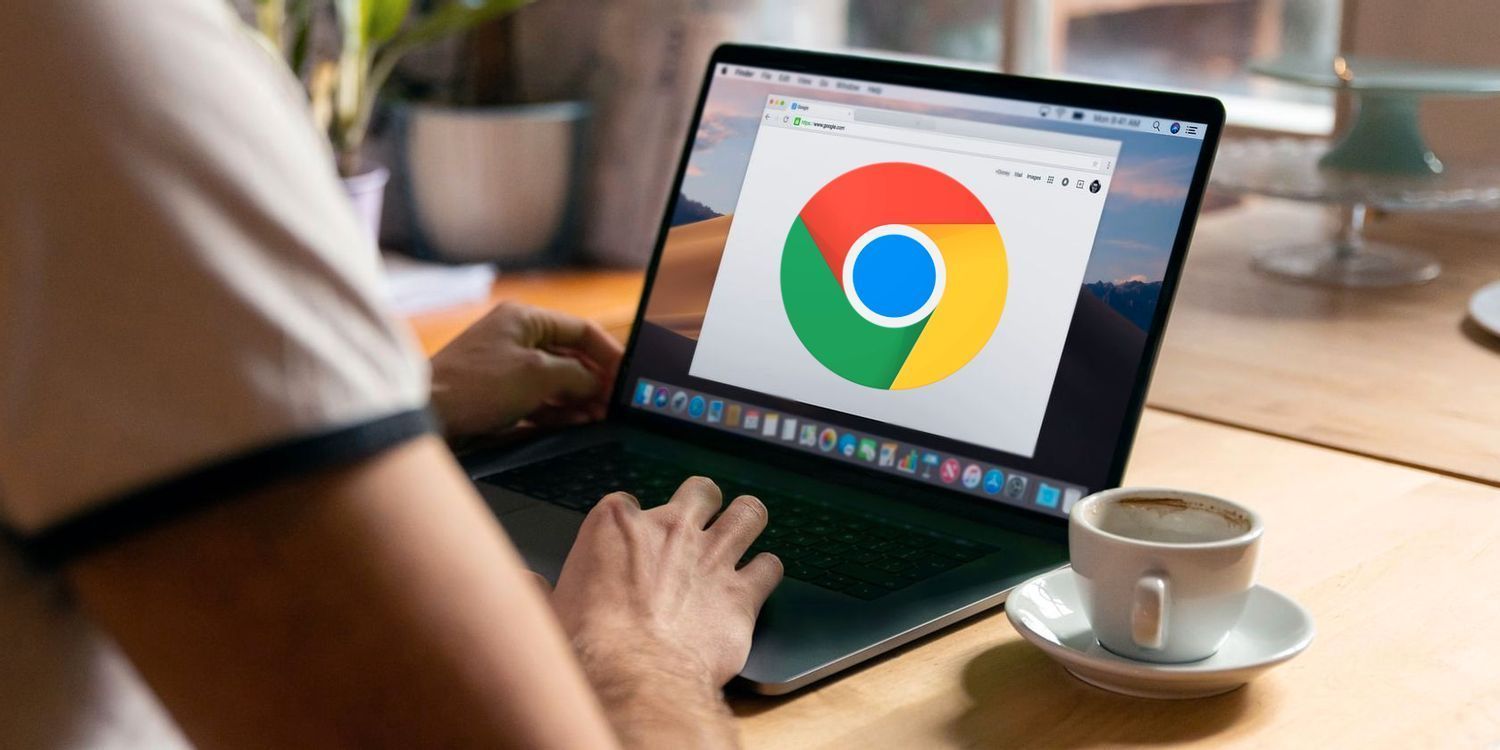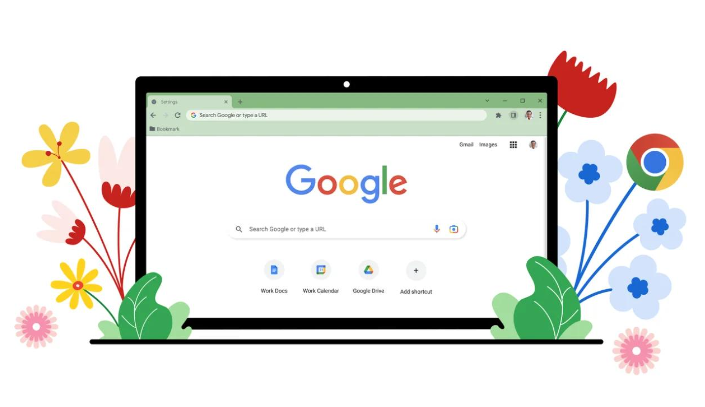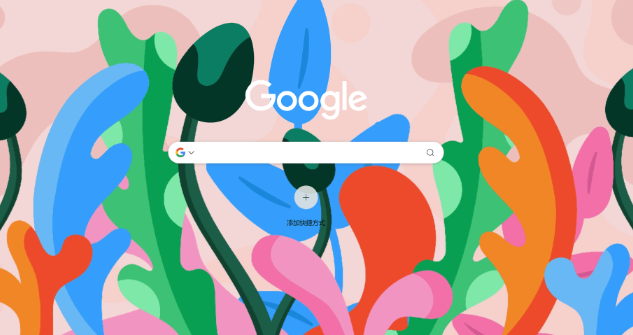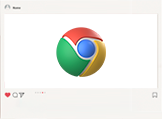详情介绍
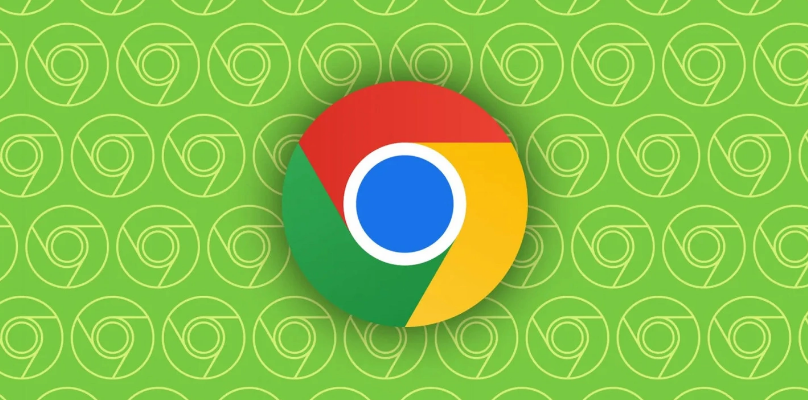
1. 管理扩展程序:进入浏览器的“更多工具”菜单,点击“扩展程序”。在这里,你可以看到已安装的所有扩展程序。对于那些不常用或者对性能影响较大的扩展,可以直接点击“关闭”来禁用它们。如果某些扩展在特定情况下才需要使用,也可以在需要时再手动开启,以减少不必要的资源消耗。此外,定期检查扩展程序的更新,有时开发者会优化代码,降低资源占用。
2. 优化标签页使用:避免打开过多的标签页,因为每个标签页都会占用一定的内存和CPU资源。如果暂时不需要某些标签页,可以将其放入“标签页分组”中,或者直接关闭。对于长时间未使用的标签页,Chrome可能会冻结它们以节省资源,但最好养成良好的标签页管理习惯。另外,可以使用“OneTab”等插件来将多个标签页合并为一个列表,需要时再恢复,这样能有效减少标签页数量,降低资源占用。
3. 调整硬件加速设置:在Chrome的设置中,找到“系统”选项。如果你的电脑硬件性能较强,可以确保“使用硬件加速模式(如果可用)”已开启,这有助于提高页面渲染速度,但可能会增加GPU的资源使用。如果电脑硬件性能有限,或者发现开启硬件加速后浏览器出现不稳定的情况,可以尝试关闭该选项,让Chrome使用软件渲染,以平衡性能和资源占用。
4. 清理浏览器缓存和数据:定期清理浏览器的缓存、cookie和其他临时数据。这些数据积累过多可能会导致浏览器性能下降,增加资源占用。在Chrome的设置中,进入“隐私设置和安全性”,点击“清除浏览数据”,选择要清理的数据类型和时间范围,然后点击“清除数据”。注意,清理缓存后,有些网站可能需要重新登录或重新加载部分内容。
5. 限制后台数据使用:在Chrome的设置中,进入“高级”设置,找到“隐私与安全”部分,启用“限制后台数据使用”选项。这样可以防止浏览器在后台偷偷加载网页内容或进行其他数据传输,从而减少网络带宽和CPU资源的占用。不过,这可能会导致一些网站的实时更新功能(如即时通讯、邮件通知等)受到影响,需要根据个人需求进行权衡。
6. 调整页面加载策略:在Chrome的地址栏中输入“chrome://flags/”,进入实验性功能页面。在这里,你可以搜索并调整一些与页面加载相关的设置,如“预加载页面资源”等。通过合理调整这些设置,可以控制浏览器在加载网页时的资源分配,减少不必要的预加载,从而降低资源占用。但需要注意的是,更改这些实验性设置可能会带来一些未知的影响,建议谨慎操作。